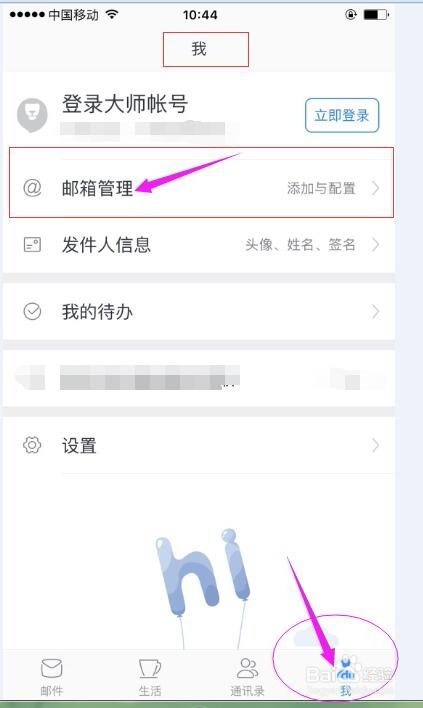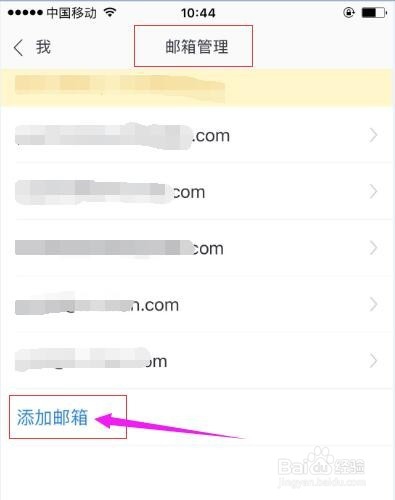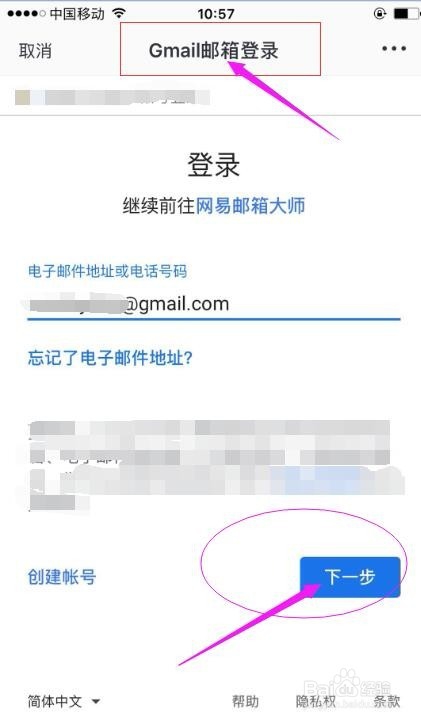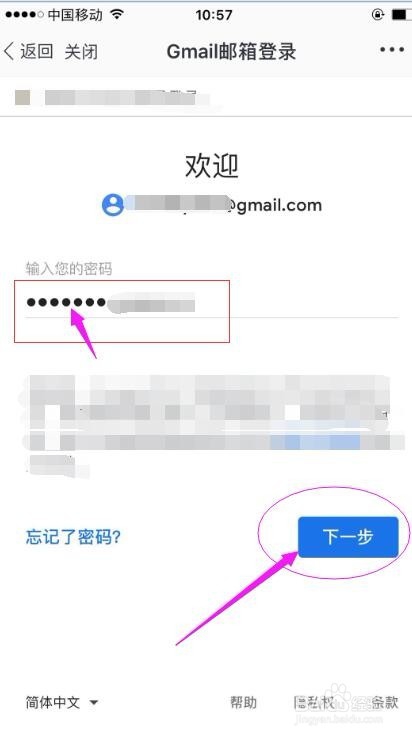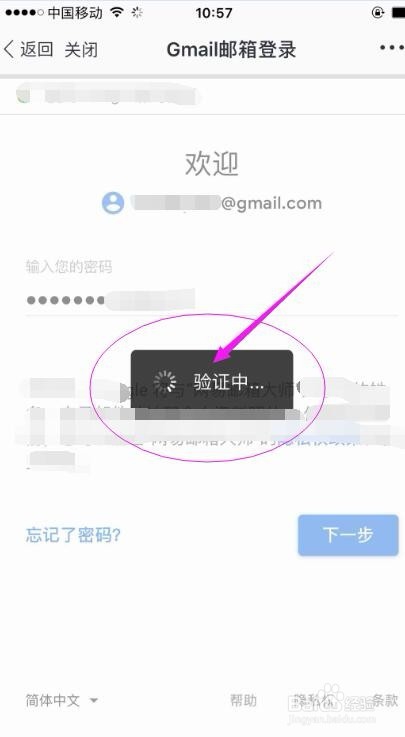苹果手机网易邮箱大师怎么添加gmail来收发邮件
1、先去App Store下载“网易邮箱大师”,下载好后,打开此APP备注:小编有此App,就直接点此APP来打开
2、在打开后的页面点右下角的“我”,然后在“我”页面,点“邮箱管理”
3、在“邮箱管理”页面,点“添加邮箱”,可以添加多个不同邮箱,小编就已经添加好几个了。
4、在“添加邮箱”页面输入gmail邮箱地址后,点“下一步”
5、进入了“Gmail邮箱登录”页面,在该页面点“下一步”
6、输入gmail邮箱账号“密码”后,点“下一步”
7、此时系统进入“验证”中,一次“验证”不成功,可以倒回去之前的操作,再来一遍或者几遍
8、“验证”成功后,系统就会自动跳到刚添加的gmail邮箱收件箱
9、比如,要写封新邮件,只要点右上角的“+”,然后在弹出的小窗口中点“写邮件”,就可以开始写邮件了
10、比如,要回翱务校肢复某封邮件,只要点击那封邮件进入,点右上角的“回复标志(向左的弯曲箭头)”,就可以回复邮件了。要转发邮件,就点“转发”(在右下角)
声明:本网站引用、摘录或转载内容仅供网站访问者交流或参考,不代表本站立场,如存在版权或非法内容,请联系站长删除,联系邮箱:site.kefu@qq.com。
阅读量:30
阅读量:36
阅读量:65
阅读量:58
阅读量:50